2] Modificación de la agresividad de itinerancia en adaptadores Wi-Fi
La agresividad de la itinerancia es una función de tarjeta de red para cambiar el umbral en el que el adaptador Wi-Fi comienza a buscar otros dispositivos de red Wi-Fi.
Cuando cambia el parámetro de agresividad de itinerancia de un adaptador Wi-Fi a un valor demasiado bajo, es posible que el adaptador Wi-Fi no analice otras redes hasta que la intensidad de la señal sea demasiado débil.
De forma predeterminada, Agresividad de itinerancia se establece en Media. Puede cambiarlo y configurarlo en el nivel más alto para que Windows se conecte a la red Wi-Fi más fuerte disponible en el área.
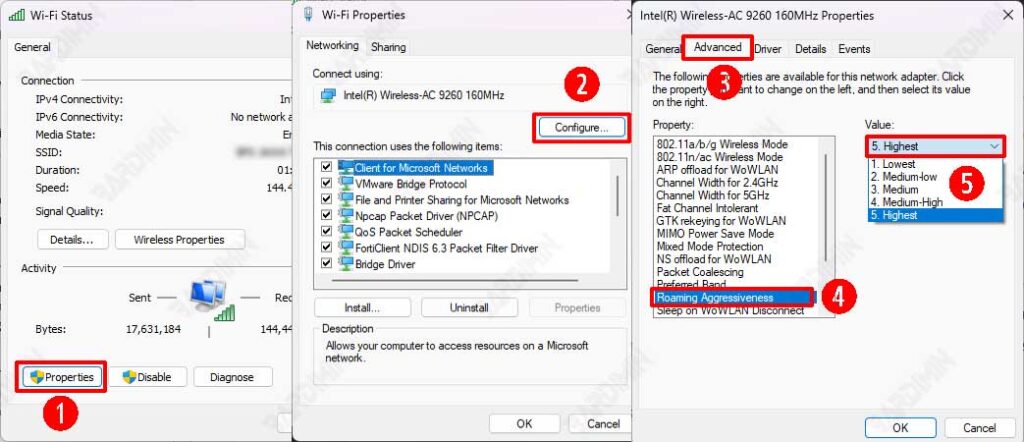
- Abra el comando “Run”. Puede abrirlo usando las teclas del teclado (WIN + R) o haciendo clic derecho en el menú Inicio y seleccionando “Run” para iniciar.
- En el cuadro de diálogo, escriba “ncpa.cpl” y presione Entrar.
- A continuación, se abrirá la ventana “Network Connections”. Seleccione el adaptador Wi-Fi que está utilizando y haga clic con el botón derecho, luego seleccione la opción “Status”.
- Haga clic en el botón “Properties” en la ventana “Wi-Fi Status”.
- A continuación, haga clic en el botón “Configure”.
- En el cuadro de diálogo que se abre, haga clic en la ficha “Advanced”.
- Y en la sección de propiedades, seleccione “Roaming Aggressiveness”.
- A continuación, haga clic en el botón desplegable en el campo “Value” y seleccione la opción “5. Highest”.
- Haga clic en el botón Aceptar para guardar los cambios.
- Cierre todas las ventanas y reinicie el equipo.
